1. Dibujamos la forma gota: Tutorial crea formas gota en Illustrator
2. Con la forma seleccionada vamos a la herramienta Malla que está en la barra de herramientas a nuestra izquierda o usamos la tecla de acceso directo que le corresponde (U).
3. Colocamos el primer punto de la malla a aproximadamente 1/3 del comienzo de la gota.
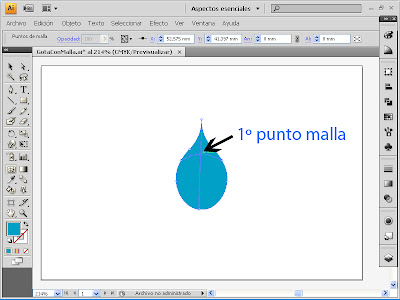
4. Siguiendo con la malla, colocamos el 2º punto, como se ve en la imagen:
5. Ahora vamos a cambiarle el color al 2º punto de la malla, le pasamos el mouse por encima hasta que aparezca un cartel chiquito en verde que diga ancla, ahi clickeamos, luego vamos al panel de color y ponemos #73DDEF:
6. Quedará así:
7. Y ya esta terminada la gota!
Cualquier duda dejar comentario que no molesta.







1 comentarios:
Fuente original de este tutorial: http://aguleodisenio.blogspot.com.ar/2009/12/tutorial-crear-gotas-con-la-herramienta.html
Gracias.
Publicar un comentario